Wie verstecke ich Header-Informationen im Lesebereich in Outlook?
Bei der Vorschau einer empfangenen E-Mail in Microsoft Outlook werden möglicherweise die Kopfzeileninformationen im Lesebereich angezeigt, einschließlich Betreff, Absender, Sendezeit und Empfänger, die mit dem Inhalt in der E-Mail-Liste wiederholt werden. Siehe folgenden Screenshot:
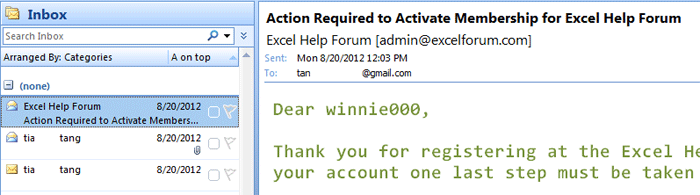
Tatsächlich können Sie die Header-Informationen empfangener E-Mail-Nachrichten ausblenden und Ihren Lesebereich übersichtlicher gestalten. Hier finden Sie Anleitungen zum einfachen Ausblenden oder Anzeigen des Nachrichtenkopfs im Lesebereich in Microsoft Outlook 2007.
- Automatisieren Sie den E-Mail-Versand mit Auto CC / BCC, Automatische Weiterleitung nach Regeln; schicken Automatische Antwort (Abwesend) ohne dass ein Exchange-Server erforderlich ist ...
- Erhalten Sie Erinnerungen wie BCC-Warnung wenn Sie auf alle antworten, während Sie sich in der BCC-Liste befinden, und Bei fehlenden Anhängen erinnern für vergessene Anhänge...
- Verbessern Sie die E-Mail-Effizienz mit (Allen) mit Anhängen antworten, Begrüßung oder Datum und Uhrzeit automatisch zur Signatur oder zum Betreff hinzufügen, Beantworten Sie mehrere E-Mails...
- Optimieren Sie den E-Mail-Versand mit E-Mails abrufen, Anbaugeräte (Alles komprimieren, Alles automatisch speichern...), Duplikate entfernen und Kurzbericht...
Die folgenden Schritte führen Sie zum einfachen Ausblenden von Header-Informationen in Outlook 2007.
Schritt 1: Wählen Sie im Navigationsbereich den Ordner aus, in dem Sie die Informationen zum Nachrichtenkopf im Lesebereich ausblenden möchten.
Schritt 2: Klicken Sie auf Anzeigen > Aktuelle Ansicht > Passen Sie die aktuelle Ansicht an um das Dialogfeld Ansicht anpassen zu öffnen. Siehe folgenden Screenshot:
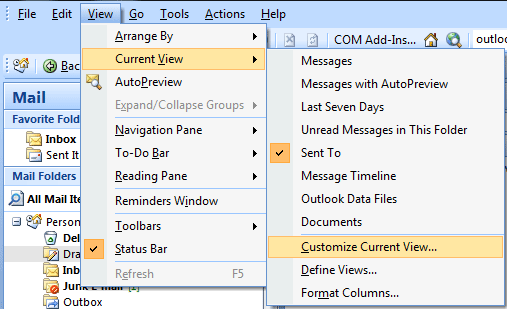
Schritt 3: Klicken Sie im Dialogfeld Ansicht anpassen auf die Schaltfläche Andere Einstellungen .
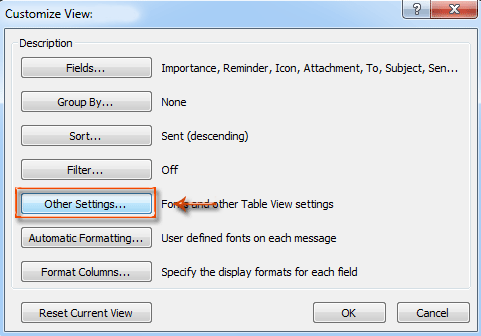
Schritt 4: Im Dialogfeld Andere Einstellungen
Um alle Informationen zum Nachrichtenkopf im Lesebereich auszublenden, überprüfen Sie bitte die Header-Informationen ausblenden .
Deaktivieren Sie das Kontrollkästchen, um alle Informationen zum Nachrichtenkopf im Lesebereich anzuzeigen Header-Informationen ausblenden .
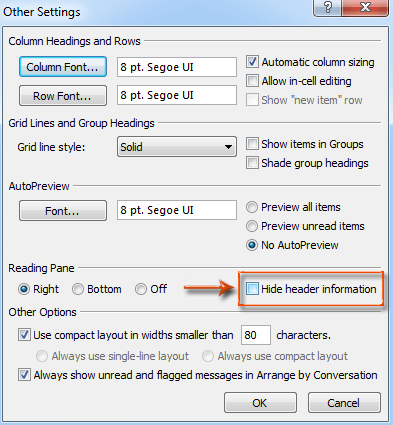
Schritt 5: Klicken Sie auf alle OK Schaltflächen in jedem Dialogfeld.
Wenn Sie das überprüfen Header-Informationen ausblenden Option, alle Nachrichten-Header-Informationen im ausgewählten Ordner werden automatisch ausgeblendet. Siehe folgenden Screenshot:
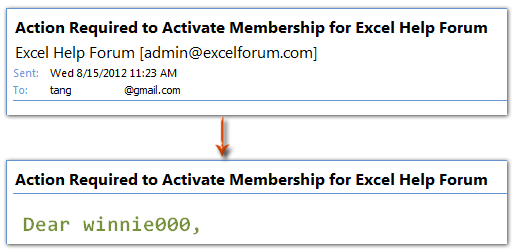
Hinweis:
1. Obwohl Sie die Option finden können Header-Informationen ausblenden In Microsoft Outlook 2010 funktioniert dies überhaupt nicht.
2. Microsoft Outlook 2013 unterstützt diese Funktion zum Ausblenden von Header-Informationen im Lesebereich nicht.
Beste Office-Produktivitätstools
Kutools for Outlook - Über 100 leistungsstarke Funktionen zur Optimierung Ihres Outlooks
🤖 KI-Mail-Assistent: Sofortige Profi-E-Mails mit KI-Magie – geniale Antworten mit einem Klick, perfekter Ton, mehrsprachige Beherrschung. Verwandeln Sie den E-Mail-Versand mühelos! ...
📧 E-Mail Automation: Abwesenheit (verfügbar für POP und IMAP) / Planen Sie das Senden von E-Mails / Automatisches CC/BCC nach Regeln beim E-Mail-Versand / Automatische Weiterleitung (erweiterte Regeln) / Begrüßung automatisch hinzufügen / Teilen Sie E-Mails mit mehreren Empfängern automatisch in einzelne Nachrichten auf ...
📨 E-Mail-Management: E-Mails einfach abrufen / Blockieren Sie betrügerische E-Mails nach Betreff und anderen / Doppelte E-Mails löschen / Erweiterte Suche / Ordner konsolidieren ...
📁 Anhänge Pro: Batch speichern / Stapeltrennung / Stapelkomprimierung / Automatisches Speichern / Automatische Trennung / Automatische Komprimierung ...
???? Schnittstellenmagie: 😊Mehr hübsche und coole Emojis / Steigern Sie Ihre Outlook-Produktivität mit Registerkartenansichten / Ausblick minimieren statt schließen ...
👍 Wunder mit einem Klick: Allen mit eingehenden Anhängen antworten / Anti-Phishing-E-Mails / 🕘Zeitzone des Absenders anzeigen ...
👩🏼🤝👩🏻 Kontakte und Kalender: Fügen Sie Kontakte aus ausgewählten E-Mails im Stapel hinzu / Teilen Sie eine Kontaktgruppe in einzelne Gruppen auf / Geburtstagserinnerungen entfernen ...
Auf über 100 Eigenschaften Warten Sie auf Ihre Erkundung! Klicken Sie hier, um mehr zu erfahren.

